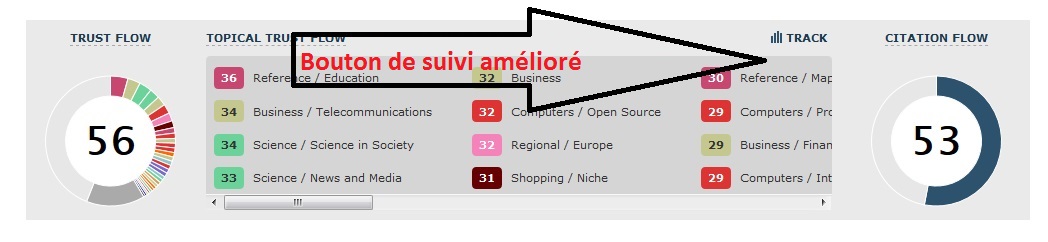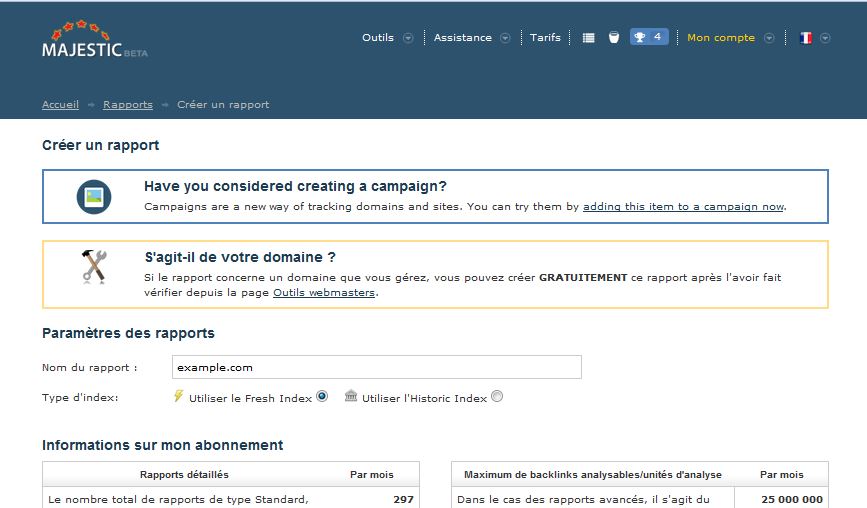Il est désormais plus facile de suivre un domaine ou une page dans le temps.
Depuis sa sortie il y a quelques mois, nous nous efforçons d’améliorer notre outil de suivi des backlinks : les campagnes. Pour ceux qui l’ignorent, les campagnes permettent de suivre de nombreuses données disponibles par le biais de Majestic Site Explorer, y compris notre indicateur Flow Metrics. Ken McGaffin a publié un excellent article à propos des campagnes et du partage de campagne en début de mois, à consulter si vous souhaitez en savoir plus.
Nous souhaitons rendre l’utilisation des campagnes aussi simple et valorisante que possible, et avons mis en œuvre des approches permettant leur meilleure intégration au site. C’est dans ce cadre que nous souhaitons essayer une nouvelle fonctionnalité.
Celle-ci sera notamment disponible dans Site Explorer. Lorsque vous cliquerez sur le bouton « Suivre », une nouvelle boîte de dialogue apparaîtra. Cet affichage facilite l’ajout rapide de domaines et d’URL aux campagnes pour un suivi amélioré. Si aucune campagne appropriée n’est disponible, il sera possible d’en créer une nouvelle ne contenant que l’élément en question.
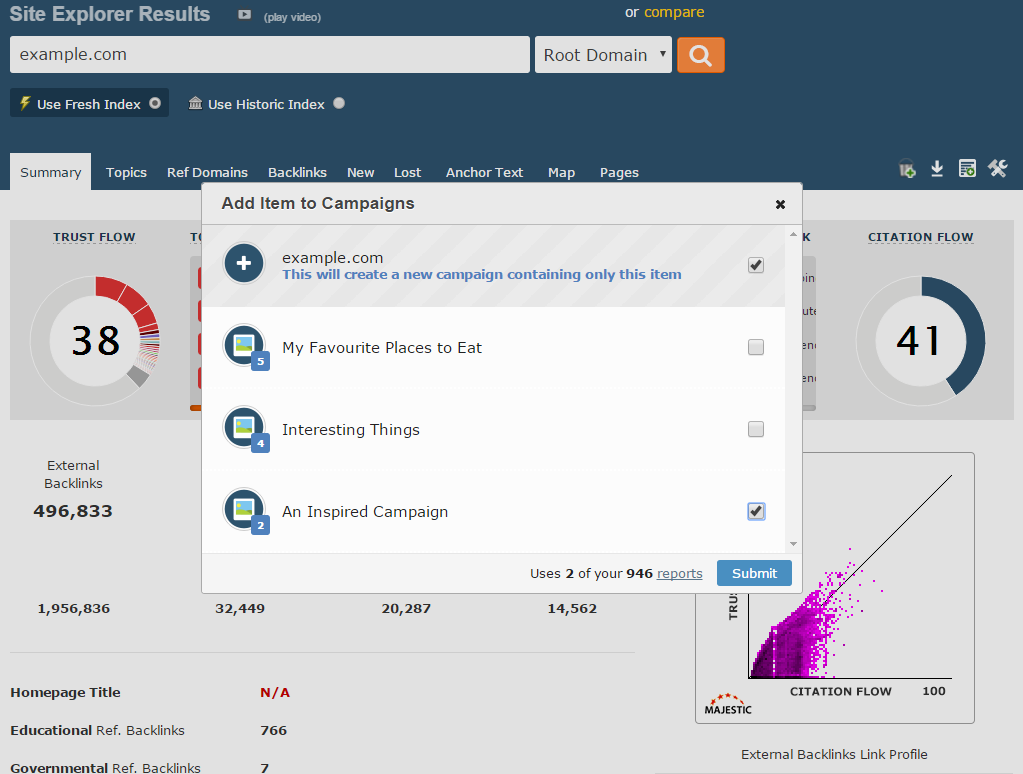
Lorsque vous aurez terminé, vos données de suivi seront visibles immédiatement. Les données prennent la forme d’un élément de campagne offrant un affichage plus affiné que la fonction de création de rapport précédemment liée au bouton « Suivre ».
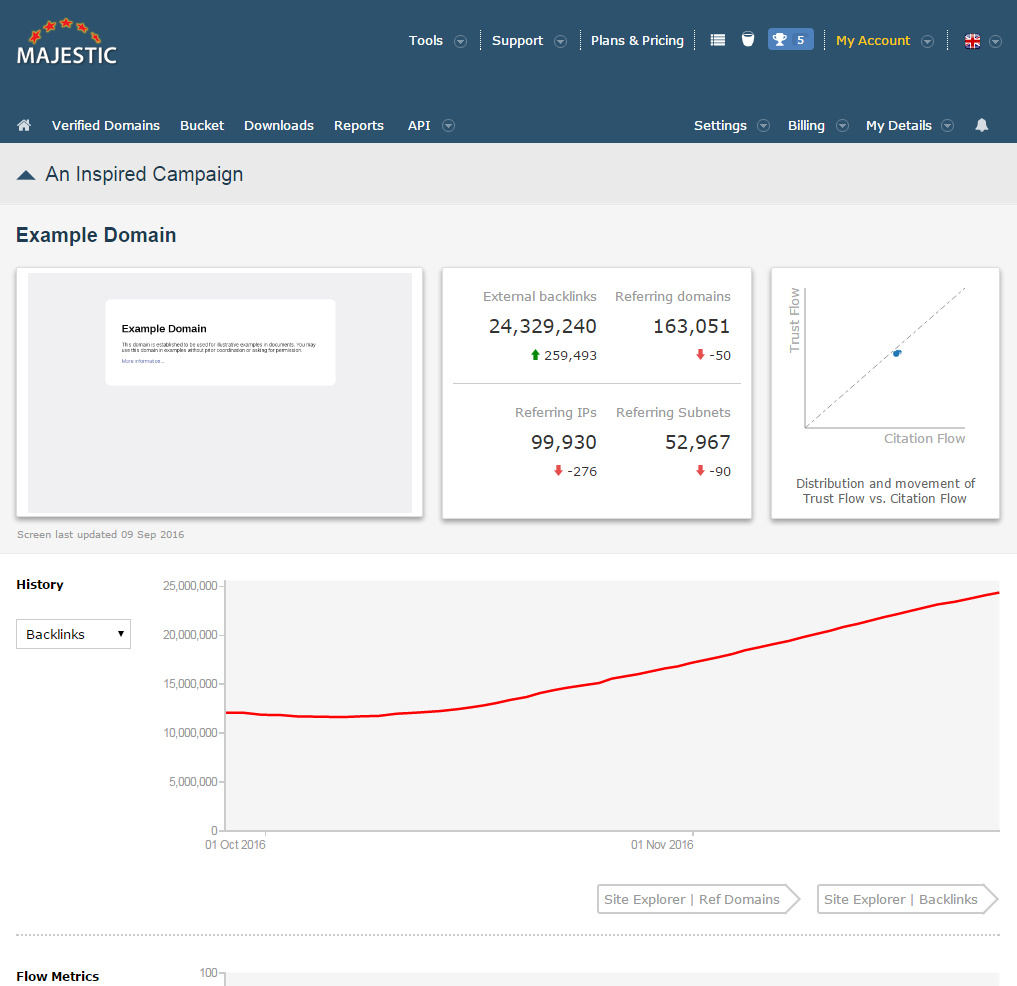
Nous avons également rendu la boîte de dialogue accessible à l’écran « Créer un rapport ». Vous pouvez ajouter n’importe quel domaine/URL à une campagne à partir de la page de création de rapport en cliquant sur le lien contenu dans la bannière en haut de l’écran.
Nous espérons que l’ajout de cette boîte de dialogue contribuera à l’amélioration de votre flux de travail. Cette modification modeste et progressive s’inscrit dans notre démarche continue d’amélioration de service. Dans le cadre de l’évaluation de cette modification et de son potentiel, nous serions ravis d’obtenir vos impressions et commentaires.
- Une petite contribution pour améliorer le suivi des backlinks - January 17, 2017